Pasos para realizar una restauración del sistema en Windows 11

Si experimentas errores o bloqueos, sigue los pasos para una restauración del sistema en Windows 11 para regresar tu dispositivo a una versión anterior.

Los discos duros de su computadora con Windows 10 son una pieza vital de hardware para que la computadora funcione. Es por eso que la forma en que cuide el disco duro afectará su funcionamiento.
Sin un disco duro, no podría usar su computadora como lo hace habitualmente porque ahí es donde se guarda el sistema operativo. Un disco duro lleno también puede ser la fuente de problemas, como no poder acceder a sus archivos. A continuación, le mostramos cómo puede verificar el estado de los discos duros de su computadora.
Dado que necesitará el símbolo del sistema para esto, ábralo usando el cuadro de búsqueda para abrirlo. Una vez que esté abierto, escriba el siguiente comando:
wmic diskdrive obtener estado, modelo
En los resultados, verá el modelo del disco duro y si está en buen estado o no.
Abra el Explorador de archivos pulsando las teclas de Windows y E . En el panel de la izquierda, haga clic en la opción Esta PC y haga clic con el botón derecho en una unidad.
Cuando aparezca la nueva ventana, haga clic en el cuadro Propiedades , seguido de la pestaña Herramientas .
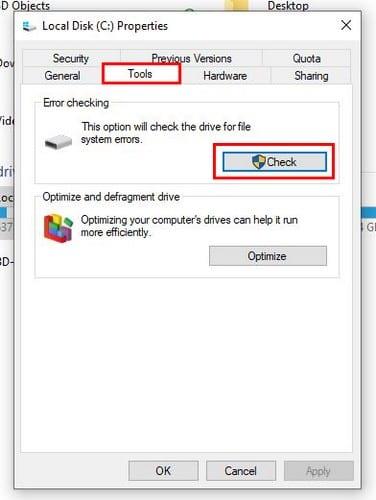
Una vez que esté en la pestaña Herramientas, haga clic en el botón Verificar . Verá un mensaje que le informa que no se encontraron errores, pero aún puede hacer clic en la opción Escanear unidad.
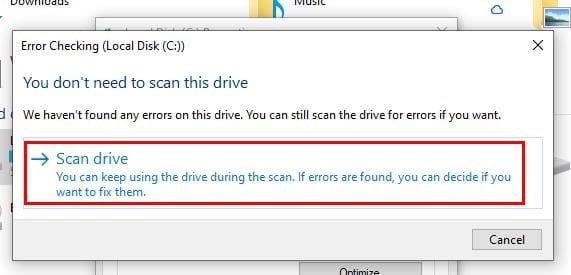
Al verificar el estado de sus discos duros, aunque no presenten ningún problema, puede evitar problemas más importantes. Es mucho más fácil y rápido solucionar los problemas tan pronto como aparecen. ¿Sueles comprobar el estado de los discos duros solo cuando empiezan a darte problemas?
Si experimentas errores o bloqueos, sigue los pasos para una restauración del sistema en Windows 11 para regresar tu dispositivo a una versión anterior.
Si estás buscando las mejores alternativas a Microsoft Office, aquí tienes 6 excelentes soluciones para comenzar.
Este tutorial te muestra cómo puedes crear un icono de acceso directo en el escritorio de Windows que abre un símbolo del sistema en una ubicación específica de la carpeta.
¿Es Start11 mejor que la barra de tareas de Windows? Echa un vistazo a algunas de las ventajas clave que Start11 tiene sobre la barra integrada de Windows.
Descubre varias maneras de solucionar una actualización de Windows dañada si tu máquina tiene problemas después de instalar una actualización reciente.
¿Estás luchando por descubrir cómo establecer un video como protector de pantalla en Windows 11? Revelamos cómo hacerlo utilizando un software gratuito que es ideal para múltiples formatos de archivos de video.
¿Te molesta la función Narrador en Windows 11? Aprende cómo deshabilitar la voz del narrador de múltiples maneras fáciles.
Mantener múltiples bandejas de entrada de correo electrónico puede ser complicado, especialmente si tienes correos importantes en ambos. Este artículo te mostrará cómo sincronizar Gmail con Microsoft Outlook en dispositivos PC y Mac de Apple.
Cómo habilitar o deshabilitar el sistema de archivos cifrados en Microsoft Windows. Descubre los diferentes métodos para Windows 11.
Te mostramos cómo resolver el error Windows no puede iniciar sesión porque no se puede cargar su perfil al conectar a una computadora a través de Escritorio Remoto.






